-
教您win10怎么进安全模式
- 2019-04-18 09:18:00 来源:windows10系统之家 作者:爱win10
安全模式是我们电脑操作系统中一种特殊的系统模式,许多用户不知道win10怎么进安全模式,其实操作方法还是很简单的,下面就来看看win10怎么进安全模式吧!
刚才一个网友来问小编windows10操作系统怎么进安全模式,windows10作为目前最新的电脑操作系统很多朋友还是不熟悉的,接下来小编就来告诉各位怎么进安全模式。
win10怎么进安全模式
1.首先进入win10系统桌面,按键盘上的win+R键进入下一步。
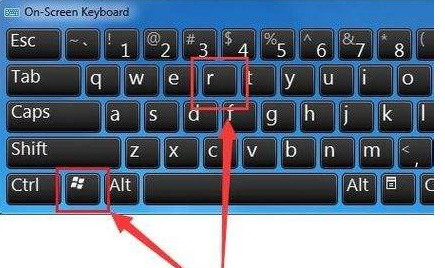
安全模式电脑图解1
2.在打开的运行窗口中输入msconfig.exe,点击确定按钮打开系统配置,进入下一步。
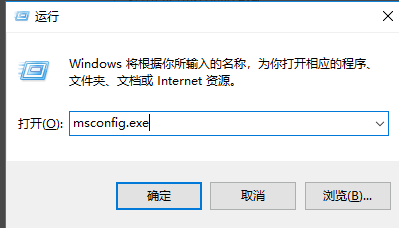
安全模式电脑图解2
3.在打开的系统配置界面中,点击“引导”标签,勾选“安全引导”,点击应用即可。
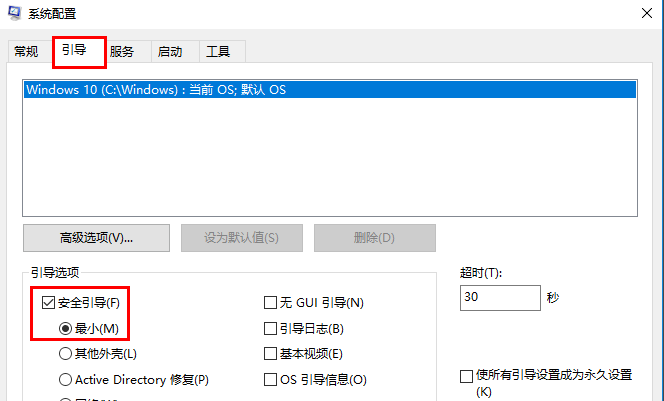
安全模式电脑图解3
重启电脑后我们就会直接进入win10安全模式中了。
上一篇:讲解win10官网
下一篇:解决怎么删除默认win10输入法
猜您喜欢
- win10家庭版怎么升级成专业版..2022-07-18
- 热键是什么,小编告诉你电脑热键冲突被..2018-06-28
- 小编告诉你如何选择Win10版本?win10系..2017-10-27
- 解答win10电脑导入字体方法2018-11-20
- 有效解决win10运行慢卡的方法..2017-06-18
- 小马win10一键永久免费激活工具的使用..2022-01-12
相关推荐
- 电脑一拖二,小编告诉你电脑一拖二设置.. 2018-08-10
- win10家庭版激活工具最新版下载使用.. 2022-03-01
- win10不稳定经常蓝屏怎么办 2022-06-12
- win10可以安装还原精灵吗 2020-10-27
- 小编告诉你win10 64位旗舰版安装.. 2017-08-17
- 小编告诉你怎么解决网卡不支持win10.. 2017-10-07





 魔法猪一健重装系统win10
魔法猪一健重装系统win10
 装机吧重装系统win10
装机吧重装系统win10
 系统之家一键重装
系统之家一键重装
 小白重装win10
小白重装win10
 深度技术ghost win7系统下载32位装机版1801
深度技术ghost win7系统下载32位装机版1801 萝卜家园ghost win8 32位专业版v201704
萝卜家园ghost win8 32位专业版v201704 雨林木风Ghost Win10系统下载32位专业版v1812
雨林木风Ghost Win10系统下载32位专业版v1812 深度技术win7 64位系统旗舰版下载v1909
深度技术win7 64位系统旗舰版下载v1909 电脑公司 ghost xp_sp3 稳定装机版 2018.08
电脑公司 ghost xp_sp3 稳定装机版 2018.08 纯真QQIP数据库 2013.06.15 官方最新版 (IP查询数据库)
纯真QQIP数据库 2013.06.15 官方最新版 (IP查询数据库) Q-Dir v5.59
Q-Dir v5.59  EveryonePian
EveryonePian 系统之家Ghos
系统之家Ghos 电脑公司V201
电脑公司V201 QQ超市精灵V1
QQ超市精灵V1 Quadro Unera
Quadro Unera 萝卜家园64位
萝卜家园64位 电脑分辨率设
电脑分辨率设 超级巡警脱壳
超级巡警脱壳 IE守护天使sa
IE守护天使sa 系统之家win1
系统之家win1 粤公网安备 44130202001061号
粤公网安备 44130202001061号